Содержание
Сегодня в статье расскажем как восстановить Яндекс браузер на телефоне Андроид. Бывают случаи когда приложение вылетает или на экране появляется предупреждение «Приложение остановлено» или «Приложение не отвечает». Так же по неосторожности пользователи, либо дети могут удалить приложение со смартфона. Так же часто возникает вопрос когда удаляется поисковая строка с главного экрана смартфона. По этому мы разобьем статью на две части, сначала расскажем как вернуть поисковую строку, а ниже как установить новую версию Яндекс.Браузера на телефон.
Как вернуть поисковую строку Яндекс на главный экран
Для возвращения строки поиска на главный экран телефона сделайте следующее:
- Откройте меню и найдите приложение Яндекс на вашем устройстве и нажимаем иконку настроек.
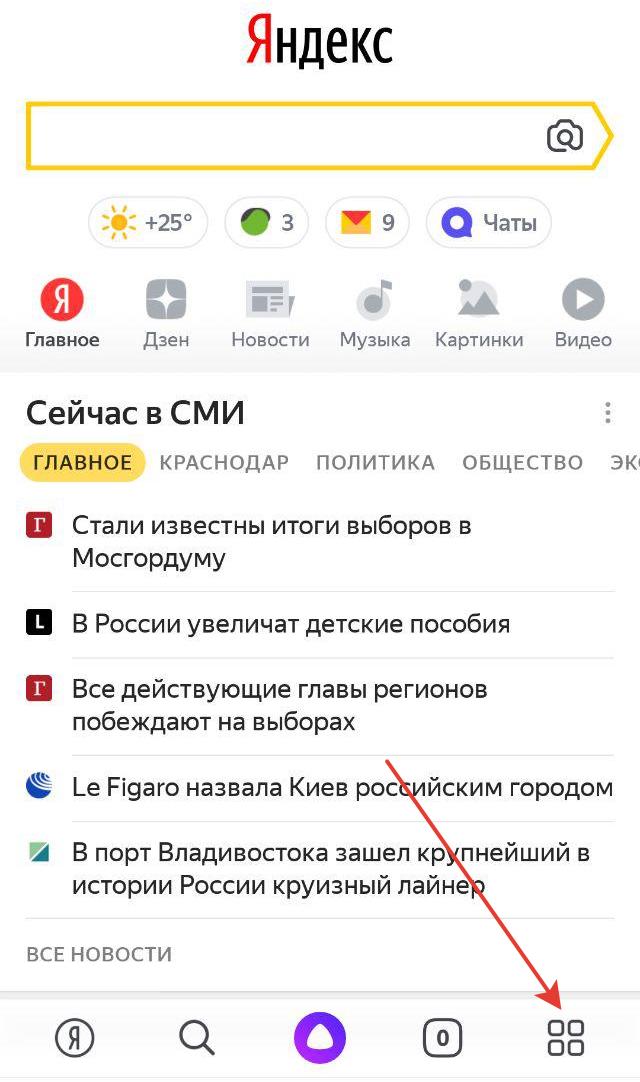
Нажимаем на пункт Настройки в Яндекс
- Находим пункт с настройкой Поисковой строки в панели уведомлений и заблокированном дисплее и переходим туда.
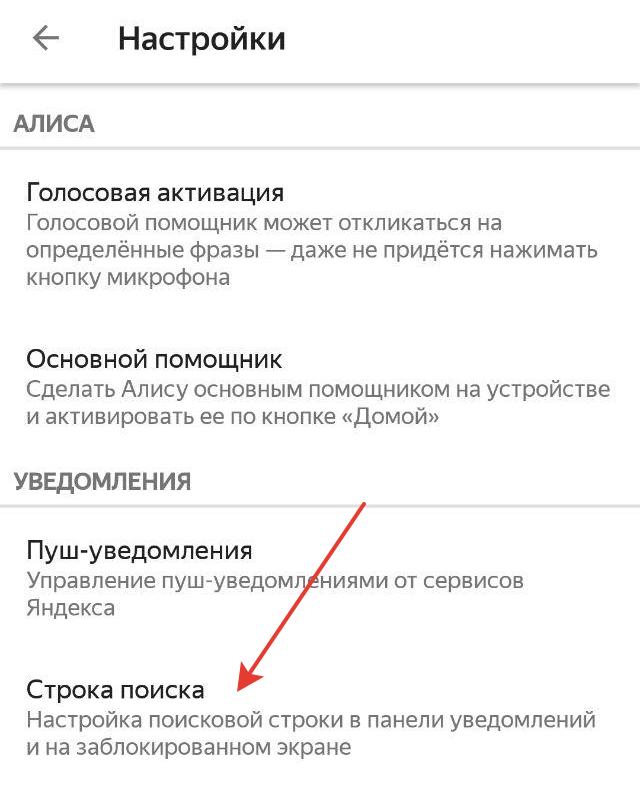
Находим пункт Строка поиска
- Активируем первый пункт «Поисковая строка». Это даст возможность выводить виджет на панели уведомлений.
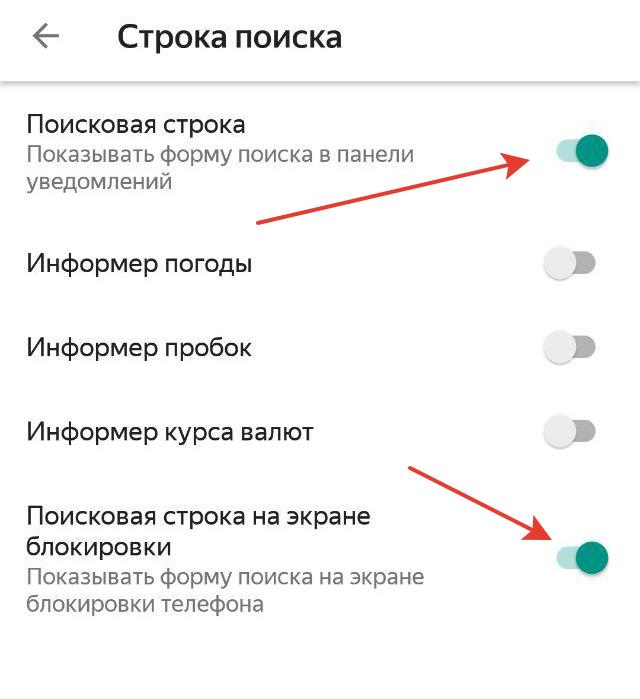
Активируем пункт Поисковая строка
- Дополнительно можно вывести строку поиска на заблокированном экране. Для этого активируйте нижний ползунок отмеченный второй стрелкой.
Восстановление браузера
Что бы восстановить сам браузер будем исходить из ваших потребностей и мощности вашего смартфона. Для закачки браузера откройте Play Маркет. И в поисковой строке введите «Яндекс». В результатах поиска отобразится сразу несколько приложений. Ниже мы вкратце рассмотрим каждое из них.
- Яндекс с Алисой – это основное мобильное приложение. Включает в себя голосового помощника, Яндекс.Дзен, музыку, игры, кино и сводки новостей. В общем набор максимум. Подробнее про Алису можно почитать тут: Секреты, скрытые функции и игры Яндекс Алисы.
- Яндекс.Браузер с Алисой – это мобильный браузер для просмотра веб страниц и сёрфинга на просторах Интернета.
- Яндекс. Браузер лайт – это облегченная версия браузера для смартфона. Если ваше смартфон не очень быстрый или содержит малый объем встроенной памяти рекомендуем скачать облегченную версию.
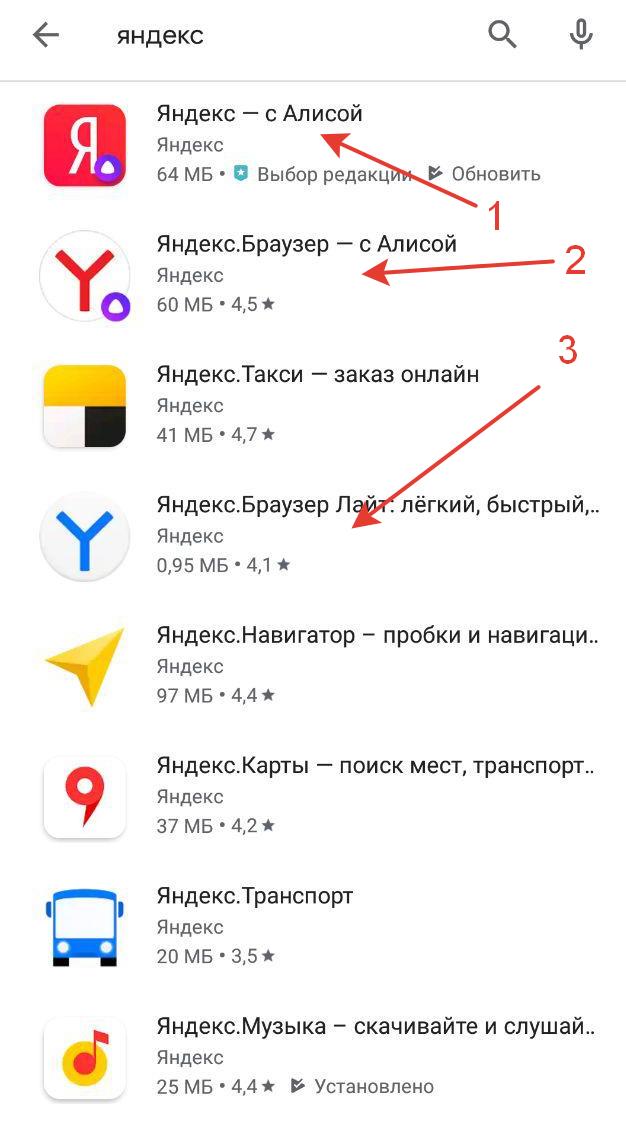
Разновидности Яндекс приложений
Пользователям Xiaomi устройств можно воспользоваться обновленным приложением GetApps для загрузки Яндекс программ, там находятся те же утилиты и игры что и в Play Маркет, но хранятся на серверах Сяоми.
Заключение
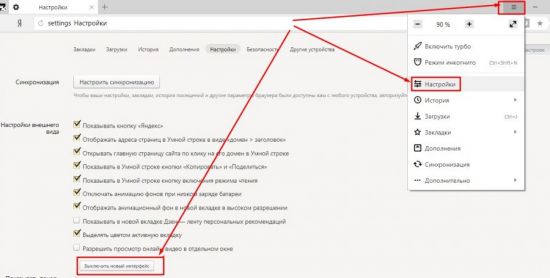 Внимание! Данная опция является переходным вариантом программы, и в более новых версиях будет отсутствовать. Сделано это для более простой адаптации старых пользователей к новому интерфейсу.
Внимание! Данная опция является переходным вариантом программы, и в более новых версиях будет отсутствовать. Сделано это для более простой адаптации старых пользователей к новому интерфейсу.
Что делать тем, у кого такой копки нет или новая версия просто не поддерживает установленную операционную систему (Яндекс официально объявил о прекращении поддержки Windows XP в своих новых версиях).
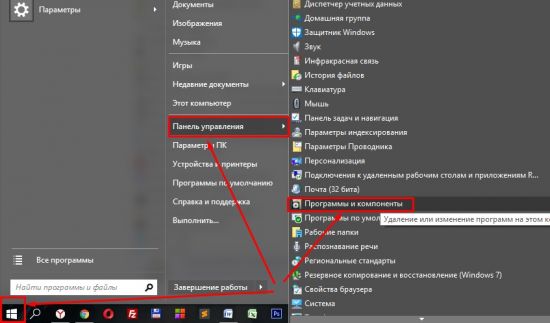
В открывшемся окне из списка выбираем Яндекс браузер и нажимаем кнопку «Удалить».
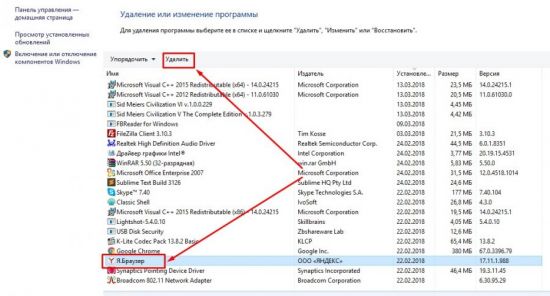
Дожидаемся окончания процесса и переходим к установке.
Внимание! После удаления программы с вашего компьютера, вы теряете доступ ко всем сохраненным личным данным: паролям, истории посещений, закладкам и прочему. Удаленный браузер невозможно будет восстановить. Если вы не помните своих паролей – запишите их заранее, сохраните закладки для переноса.
Установка тоже не является сложным процессом:
- Находим скачанный установочный пакет и двойным кликом запускаем установку;
- Соглашаемся с условиями;
- Ждем окончания установки.
Весь процесс пройдет автоматически и после завершения можно пользоваться программой со старым интерфейсом.
Совет! После установки программы в настройках отключите автоматическое обновление, иначе все наши труды будут напрасны и браузер подтянет последнюю версию.
Еще один способ вернуть старую версию браузера после его обновления – воспользоваться свойствами операционной системы и откатить систему до предыдущей точки восстановления (При условии, что такая опция у вас включена и создана точка восстановления).
Сделать это можно двумя способами:
- Откатить только сам браузер.
- Восстановить систему полностью.
Первый способ прост и понятен. Восстанавливаем прежнюю версию продукта:
1.На ярлыке программы вызвать контекстное меню правой кнопкой мыши и выбрать «Свойства»;
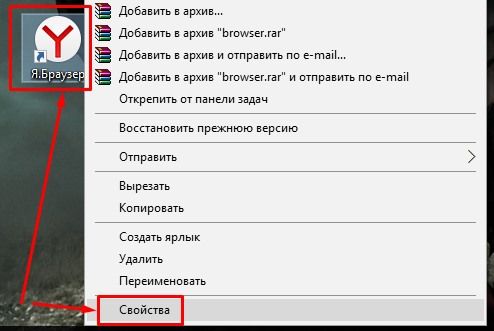
2.В открывшемся окне кликнуть по кнопке «Расположение файла»;
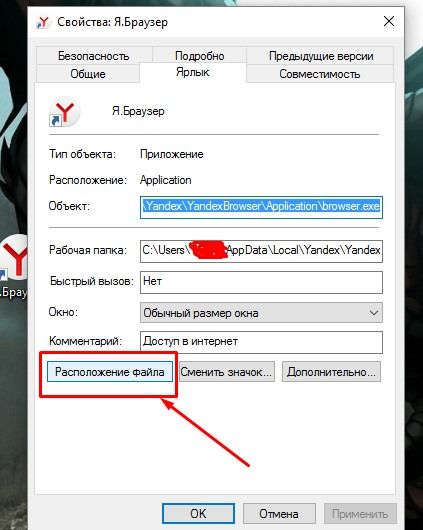
3.Перейти в корень данного каталога;
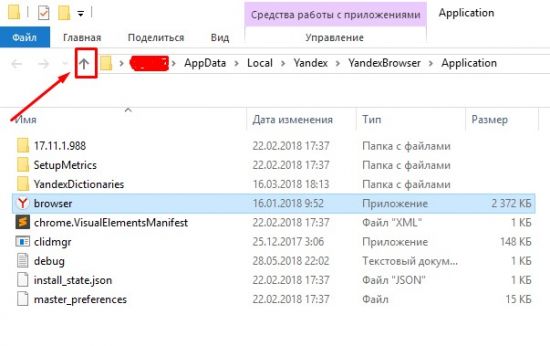
4.Правой кнопкой для данной папки выбрать пункт «Восстановить прежнюю версию»;
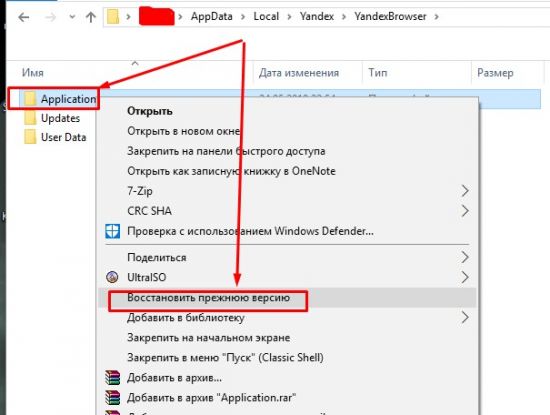
После этого откроется окно со списком возможных точек восстановления. Выбираем и ожидаем окончания процесса.
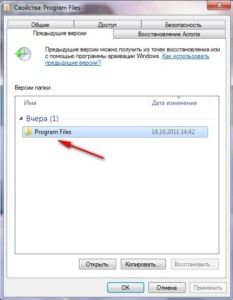
Второй вариант более глобален. Следует понимать, что откат всей системы повлечет за собой не только изменения браузера, но может затронуть и другие программы и компоненты. Если вам столь необходимо использование старого дизайна Яндекс браузера, то:
- На клавиатуре нажимаем сочетание клавиш Win+R;
- В открывшемся окне вводим команду restore;
- Выбираем точку восстановления и подтверждаем свое желание.
Альтернативный путь: Пуск -> Панель управления -> Восстановление -> Запуск восстановления системы.
Таким образом, мы видим, что существуют способы еще на некоторое время сохранить старый дизайн интерфейса браузера. Но как бы мы ни хотели, рано или поздно, придется привыкать к чему-то новому, так как развитие не стоит на месте и разработчики вносят изменения в свой продукт, отказываясь от поддержки старых версий.
Видео по теме:

Компания Яндекс — крупнейший конгломерат СНГ, предоставляющий для использования сервисы самой разной направленности. Когда-то эту нишу целиком и полностью занимал «Mail Group», но со временем шансы уровнялись. Логично предположить, что столь большое объединение будет постоянно внедрять различные инновации во всех сферах своей деятельности. Касается всего: логики, алгоритмов и, конечно же, дизайна. Современный человек все чаще предпочитает использовать мобильные девайсы для реализации контакта с сетью. Важно понимать: как пользователь отреагирует на ту или иную деталь? Так как абсолютно все предсказать невозможно, имеет смысл держать возможность возврата к старому интерфейсу или виду. В этой статье мы разберемся, как можно привести к нужному виду наш любимый браузер.
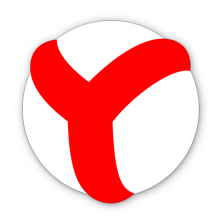
Как вернуть старый дизайн Yandex Browser
Если посмотреть глобально, то у нас есть всего два способа решить данную задачу:
- Использование внутренних механизмов настройки;
- Радикальное решение;
В случае, если ваш браузер исправно работает, советуем использовать первый метод. Сносить что-то нужно только при крайней нужде.
Метод 1: Использование внутренних ресурсов
Дабы вернуть все к исконному виду проделайте следующее:
- Запустите ярлык браузера;
- Найдите уже привычные настройки «три полосочки»;
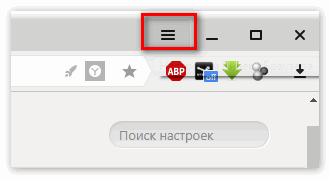
- Затем «Настройки».
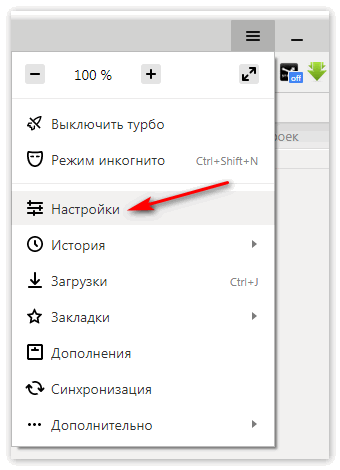
- Там будет пункт вернуть старый дизайн — нажмите;

Примечание: этот метод совсем уж примитивный. Для этих случаев можно воспользоваться технологией возврата исходного состояния винды.
К этой задаче применим механизм, основанный на использовании точек восстановления. Реализация отката системы до требуемого значения происходит следующим образом:
- «Пуск — Панель управления — Компьютер — Защита системы»;
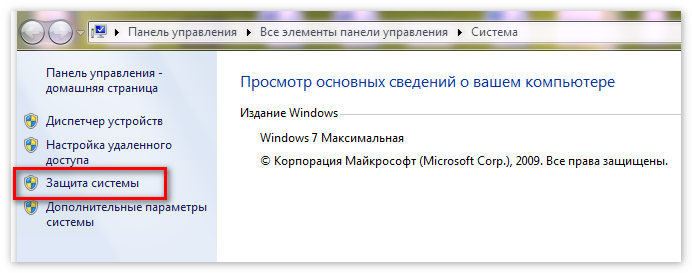
- Выберете подменю «Восстановление» и нажмите «далее»;
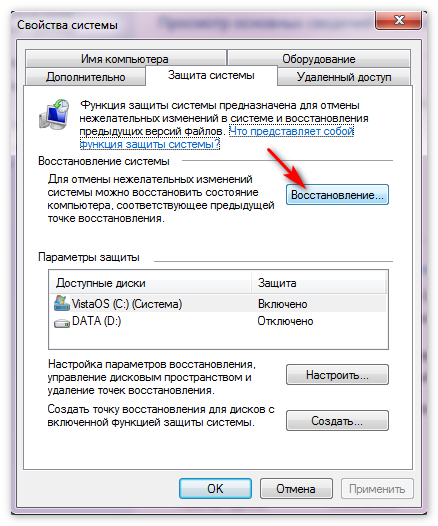
- Выберите точку, которая была создана уже после установки браузера, но до того, как у вас появилась потребность в переустановке;
Метод 2: Радикальное решение
Когда не хочется заморачиваться, можно пойти на крайний шаг и удалить Яндекс с жесткого диска, а также реестра. Правда есть некоторая сложность, ведь на официальном сайте лежат только свежие версии. Что поделать — политика компании. Но выход есть! За помощью можно обратиться на технические форумы («киберфорум», «фопда»). Как правило, энтузиасты хранят обширные библиотеки разных сборок и, скорее всего, у кого-то завалялся нужный дистрибутив.
Используемые источники:
- https://itpen.ru/kak-vosstanovit-yandeks-brauzer-na-telefone-android/
- https://brauzerok.ru/yandeks/kak-vernut-staryy-vid
- https://xn—-8sbcrj6cdv7h.xn--p1ai/staryj-dizajn-yandex-browser.html
 Yandex Mail Login Yandex Mail Registration
Yandex Mail Login Yandex Mail Registration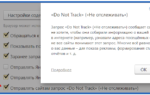 Смена, подмена и сокрытие Айпи-адреса в Yandex browser с помощью плагинов, интернет-сервисов и приложений
Смена, подмена и сокрытие Айпи-адреса в Yandex browser с помощью плагинов, интернет-сервисов и приложений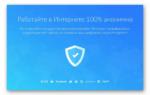 Смена и изменение IP адреса в Yandex browser с помощью плагинов и программ
Смена и изменение IP адреса в Yandex browser с помощью плагинов и программ
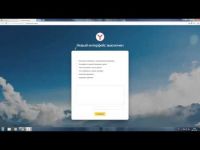


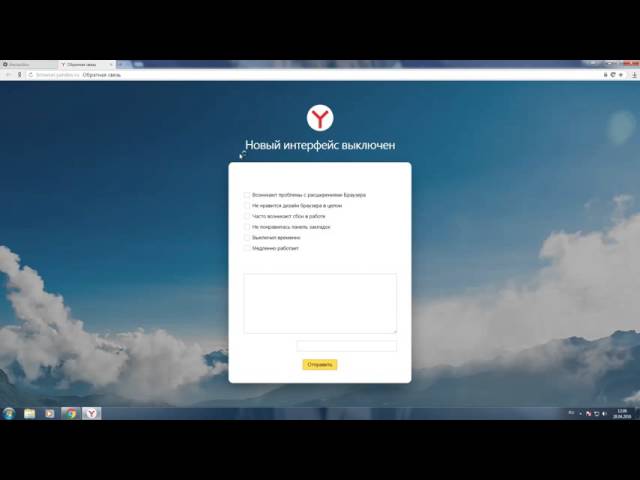

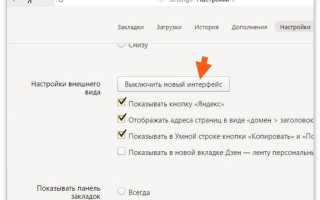

 Избранное в Yandex обозревателе: где хранится, как найти и создать
Избранное в Yandex обозревателе: где хранится, как найти и создать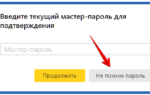 Как посмотреть сохраненные и восстановить стертые пароли в браузере Google Chrome
Как посмотреть сохраненные и восстановить стертые пароли в браузере Google Chrome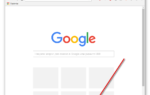 Как узнать какой браузер установлен на компьютере?
Как узнать какой браузер установлен на компьютере?